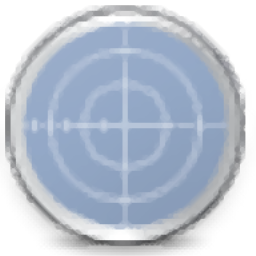
Screener(屏幕截图工具)
v2.0 绿色版- 介绍说明
- 下载地址
- 精品推荐
- 相关软件
- 网友评论
Screener提供屏幕截图功能,如果你需要在电脑上快速截图就可以下载这款软件,双击EXE主程序就可以使用鼠标划取一个区域开始截图,可以直接保存jpg图像到电脑,也可以直接复制图像到粘贴板,方便在聊天软件粘贴图像一键发送,适合经常在电脑上截图的朋友使用,软件没有复制的功能,也不需要设置任何内容,仅仅需要双击主程序就可以开始截图,并且可以添加箭头,可以添加矩形框,可以添加文字内容,满足日常截图需求!
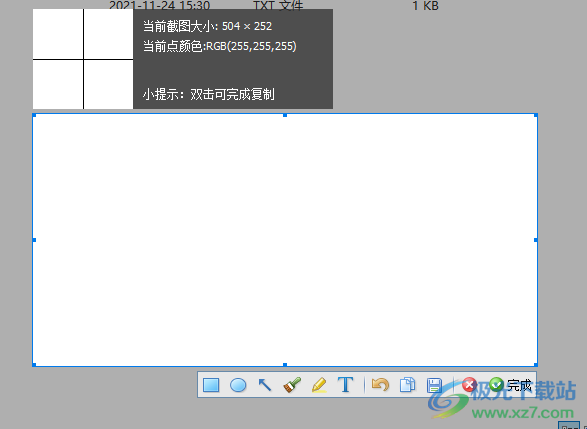
软件功能
1、Screener功能简单,轻松在电脑上截图,方便复制图像到其他地方使用
2、需要标注截图重要的内容就可以添加箭头标记
3、箭头都是可以设置颜色的,设置红色箭头更加醒目
4、简单的文字编辑功能,需要添加笔记或者注释内容就可以直接在软件上添加文本
5、截图可以直接点击完成,图像会保存在粘贴板,一键复制使用
6、本地保存功能,可以保存为jpg、png、bmp格式
软件特色
1、支持窗口自动捕捉(仅360截图带有此功能)
2、可编辑截取完成后的图片(搜狗截图是将图片发送到系统画图里编辑)
3、显示当前区域的RGB(360截图没有此功能)
4、显示当前截图区域大小
使用方法
1、双击主程序就可以直接进入截图过程,鼠标选择区域就会弹出保存的提示
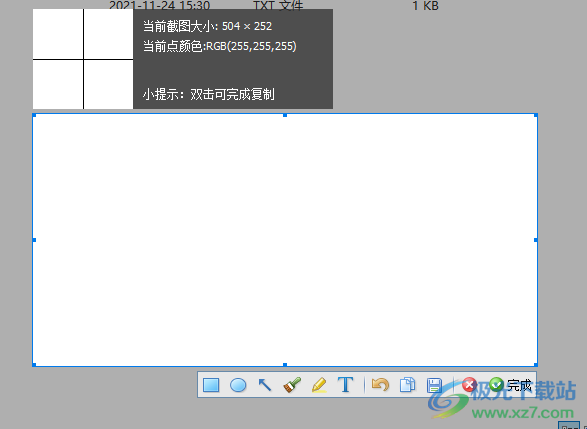
2、您可以在软件底部点击其他功能标注截图,可以添加矩形框,圆形框,箭头
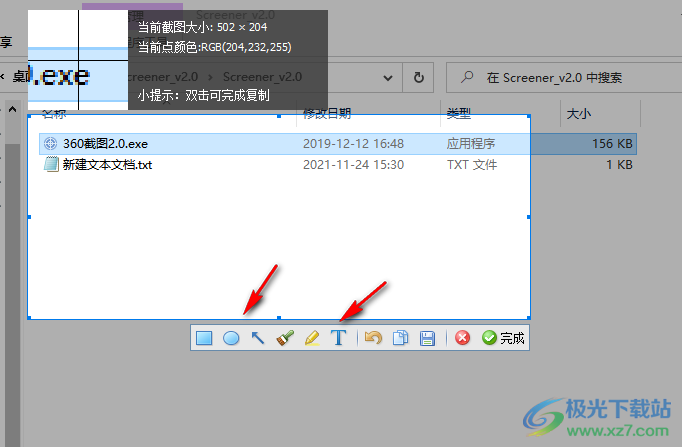
3、点击完成就可以将截图粘贴到聊天软件上,将截图发送给好友
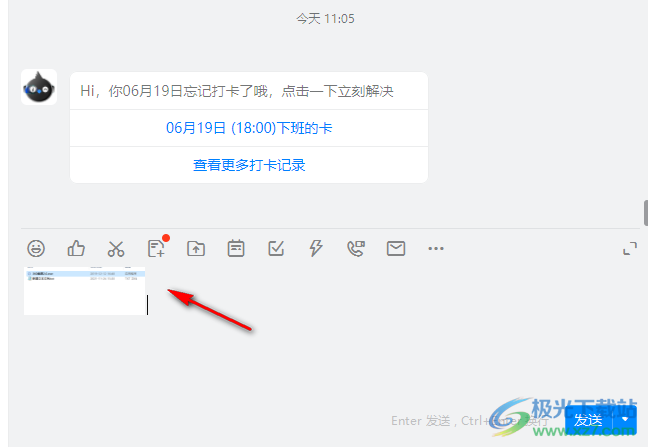
4、箭头添加的效果就是这样的,可以设置箭头粗细,可以设置颜色

5、文字的输入效果就是这样的,直接在图片上附加文字内容,也可以使用荧光笔在图片上手写内容
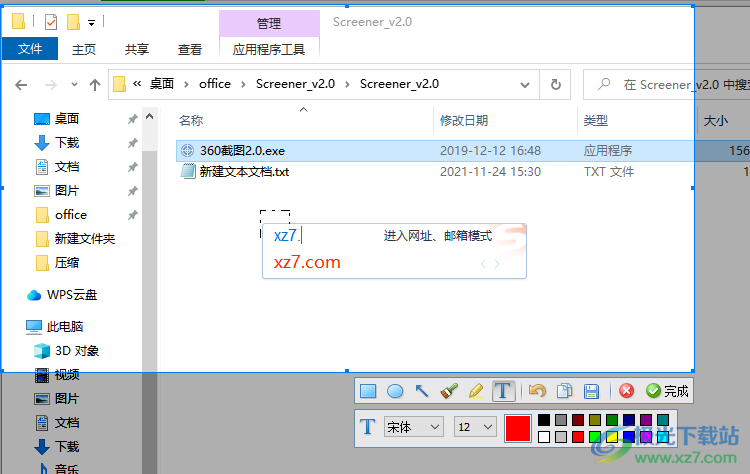
6、点击保存按钮会弹出文件夹设置界面,选择一个文件夹保存截图
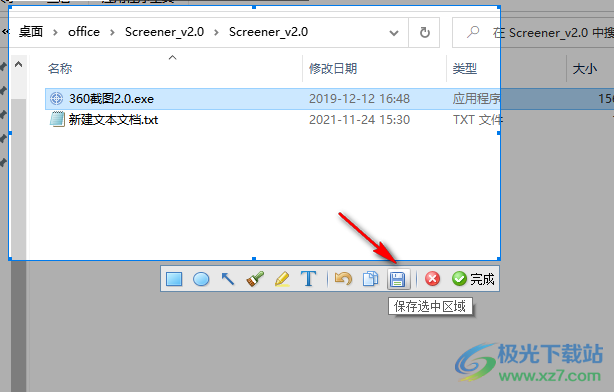
7、默认保存jpg格式,在左侧设置文件夹,随后点击保存
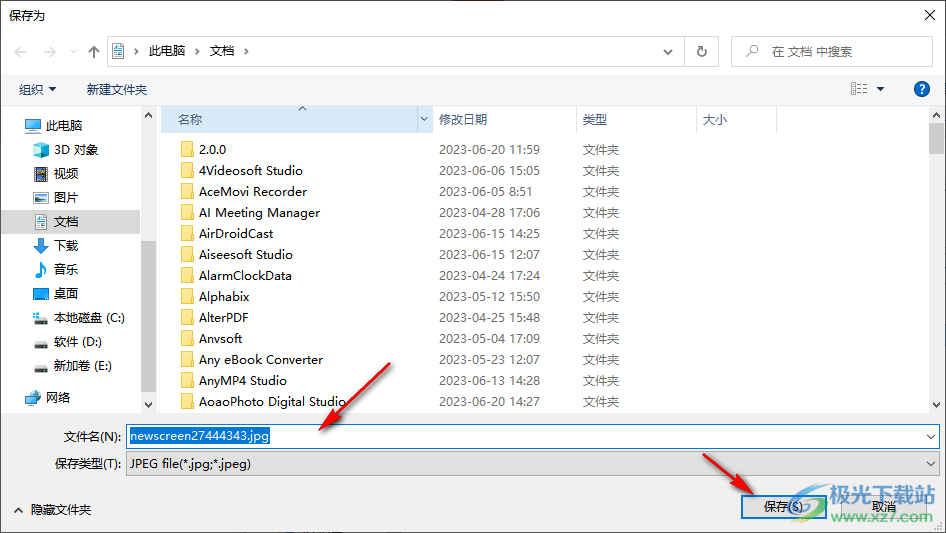
8、点击下拉菜单也可以设置PNG、BMP格式,点击保存就可以得到截图

下载地址
- Pc版
Screener(屏幕截图工具) v2.0 绿色版
本类排名
本类推荐
装机必备
换一批- 聊天
- qq电脑版
- 微信电脑版
- yy语音
- skype
- 视频
- 腾讯视频
- 爱奇艺
- 优酷视频
- 芒果tv
- 剪辑
- 爱剪辑
- 剪映
- 会声会影
- adobe premiere
- 音乐
- qq音乐
- 网易云音乐
- 酷狗音乐
- 酷我音乐
- 浏览器
- 360浏览器
- 谷歌浏览器
- 火狐浏览器
- ie浏览器
- 办公
- 钉钉
- 企业微信
- wps
- office
- 输入法
- 搜狗输入法
- qq输入法
- 五笔输入法
- 讯飞输入法
- 压缩
- 360压缩
- winrar
- winzip
- 7z解压软件
- 翻译
- 谷歌翻译
- 百度翻译
- 金山翻译
- 英译汉软件
- 杀毒
- 360杀毒
- 360安全卫士
- 火绒软件
- 腾讯电脑管家
- p图
- 美图秀秀
- photoshop
- 光影魔术手
- lightroom
- 编程
- python
- c语言软件
- java开发工具
- vc6.0
- 网盘
- 百度网盘
- 阿里云盘
- 115网盘
- 天翼云盘
- 下载
- 迅雷
- qq旋风
- 电驴
- utorrent
- 证券
- 华泰证券
- 广发证券
- 方正证券
- 西南证券
- 邮箱
- qq邮箱
- outlook
- 阿里邮箱
- icloud
- 驱动
- 驱动精灵
- 驱动人生
- 网卡驱动
- 打印机驱动


































网友评论